鼠标滚轮失灵,图文详解怎么解决鼠标滚轮失灵
- 2018-06-02 15:24:05 分类:win7
其实鼠标的滚轮有一个很方便我们的用处,那就是有了它就不用我们用地按住鼠标左键向下移来滑动页面了。这样真的是方便很多的。所以今天小编我就来教你们怎么来处理鼠标滚轮失灵的问题。
最近小编在潜水逛网页的时候看到好多小伙伴在焦急地问鼠标滚轮坏了的解决方法。所以偷偷看到问题的小编我,就今天就来正大光明的回答你们的问题。嘻嘻~~接下来我会说解决方法,但是你们要耐心的看下去哟~~~
敲击键盘“WIN+R”,然后载输入“regedit”,再点确定

鼠标滚轮示例1
然后找到hkey current user并展开它。
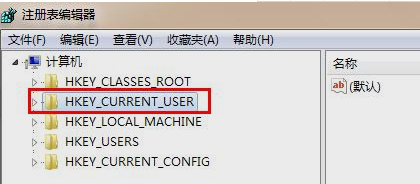
鼠标失灵示例2
然后再接着定位到control

鼠标失灵示例3
然后在control panel下找到desktop
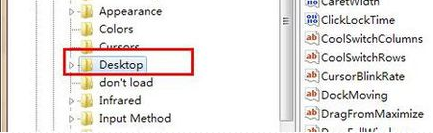
鼠标滚轮示例4
desktop下找到wheelstrolllines
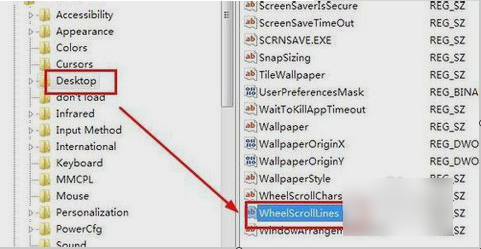
鼠标失灵示例5
然后右键单击它,然后点修改。
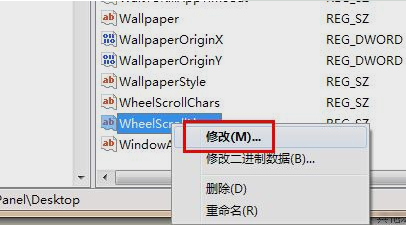
鼠标滚轮示例6
然后将数值数据修改为3,然后再点击确定。
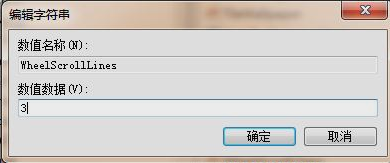
滚轮失灵示例7
最后重启就搞定啦~~~
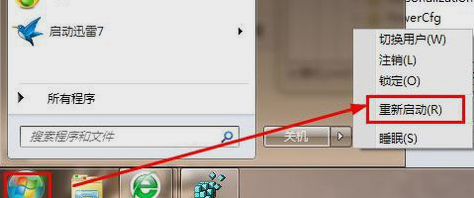
鼠标滚轮示例8